win7电脑怎么设置系统还原点 电脑设置系统还原点操作方法介绍
2019年05月09日|作者:速骑士|分类:常见系统问题|来源:www.suqishi.com
在很多时候,因为各种各样的原因,我们的电脑系统找到损坏无法开机,这个时候如果电脑要是有设置系统还原点,我们就能够利用系统还原点轻松将系统还原超未损坏的状态,就不需要重新安装系统了,那么win7电脑怎么设置系统还原点呢?下面为大家带来win7电脑设置系统还原点的操作步骤。
设置系统还原点操作方法:
1.找到桌面上计算机快捷方式,右键选择属性。如图所示:
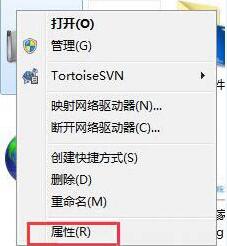
2.进入属性设置之后,选择高级系统设置。如图所示:

3.在弹出的系统属性框中选择系统保护选项。如图所示:
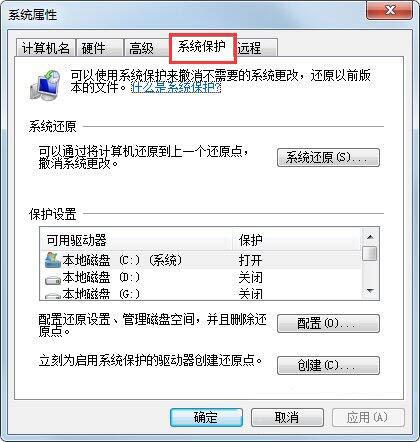
4.点击立刻为启用系统保护的驱动器创建还原点后面的创建按钮。如图所示:
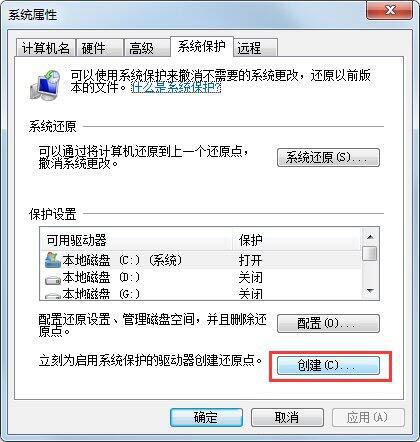
5.为还原点添加描述,然后点击创建即可,耐心等待一会,还原点就创建成功,之后点击关闭就行了,下次使用系统还原时就可以使用该还原点了。如图所示:
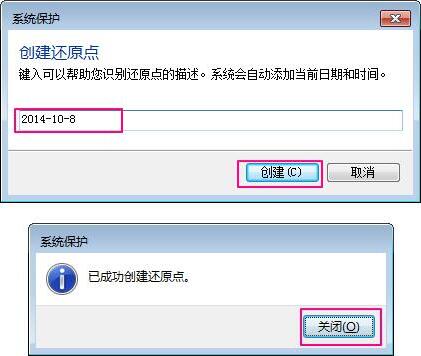
win7电脑设置系统还原点的操作步骤就为小伙伴们分享到这里了,如果用户们使用电脑 的时候不懂怎么设置系统还原点,可以根据上述方法步骤进行操作哦,希望本篇教程能够帮到大家个,更多精彩教程请关注。
【上一篇】
win7电脑shs文件如何打开 win7电脑shs文件打开方法介绍
【下一篇】
win7电脑桌面计算机图标不见了怎么办
如果您有什么不懂的欢迎加入速骑士QQ交流群:
热门阅读
常见系统问题
速骑士一键重装( www.suqishi.com ) 版权所有 粤ICP备19037620号-2


